加压至1.6V,我终于把CJR颗粒超频至4400MHz了
大家好 , 我是黄昏百分百 , 最近我入手了华擎的Z490M-ITX主板 , 之所以买这个板子 , 一方面是为了折腾itx装机 , 另外一方面就是为了给手头的内存们玩玩超频 。 所以 , 今天为大家带来的是CJR颗粒在intel平台的超频测评 , 同时也是一篇intel超频攻略文章 , 希望对大家有所帮助 。 嗯 , 废话不再多说 , 我们开车吧 。
测试平台 文章插图
文章插图
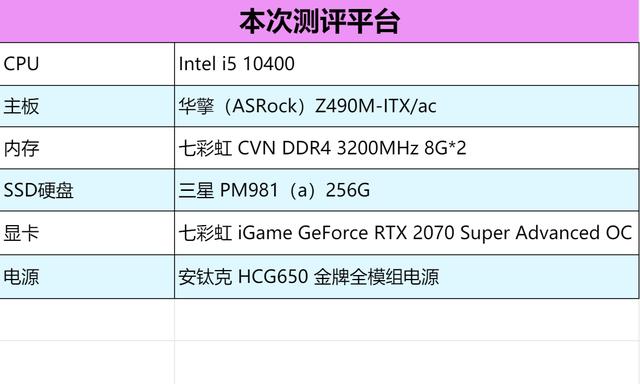 文章插图
文章插图
▲以上便是本次的测评平台 , 个人觉得除了CPU稍微有点低之外 , 一切均中规中矩 。
 文章插图
文章插图
▲其中 , 华擎(ASRock)Z490M-ITX/ac官方声称可以超频至4400MHz+ , 所以 , 我们今天只要将手头的内存超频至4400MHz , 就算任务完成了 。
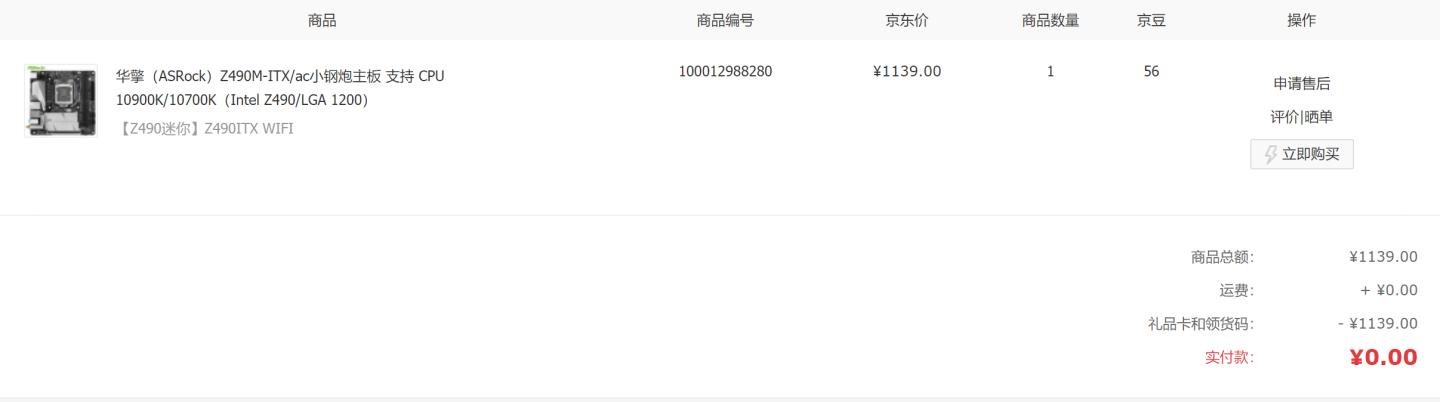 文章插图
文章插图
▲顺带一提 , 华擎(ASRock)Z490M-ITX/ac 应该是最便宜的Z490 itx主板之一了 。
超频计划 因为本次的主角七彩虹 CVN DDR4 3200MHz 8G是CJR颗粒 , 所以上4000MHz应该轻轻松松 。 我今天打算以4000MHz为起点 , 先宽时序 , 试着先把频率超到4400MHz , 再开始缩时序 , 以达到最高性能的思路来进行超频 。内存颗粒与性能测试 要想查询内存颗粒 , 首先需要下载台风(Thaiphoon Burner)软件 。
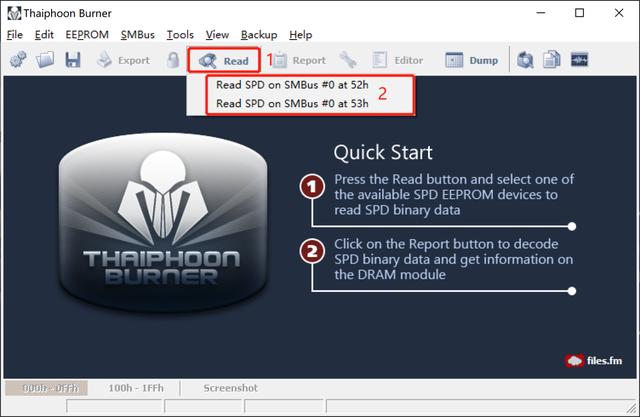 文章插图
文章插图
▲然后 , 选择红色方框中的Read , 再选择你想要测试的内存条 , 我电脑上插了两根内存条 , 所以这里有两个选项 。
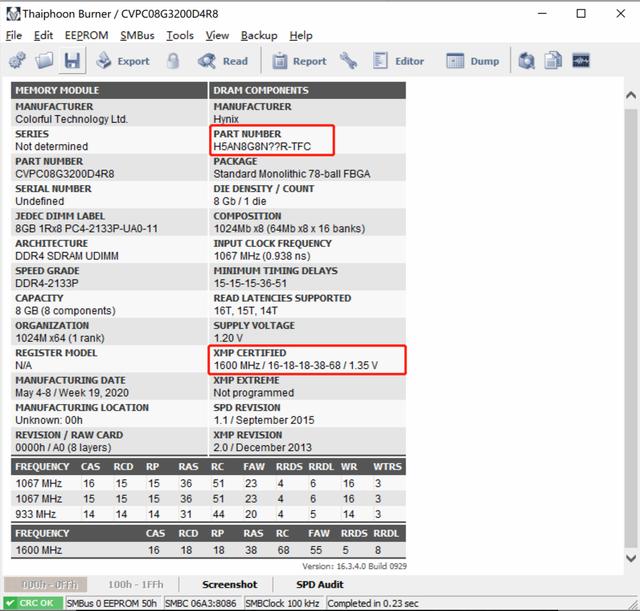 文章插图
文章插图
▲经过台风软件的检测 , 其颗粒部分显示的并不完全(??R-TFC) , 所以我又去网上二次确认 , 其颗粒确实为CJR , 才敢大胆的进行下面的超频工作 。 同时 , 我们看到XMP频率为3200MHz C16-18-18-36 , 1.35V , 这个可以做我们一会超频的参考 。
超频攻略参数调整
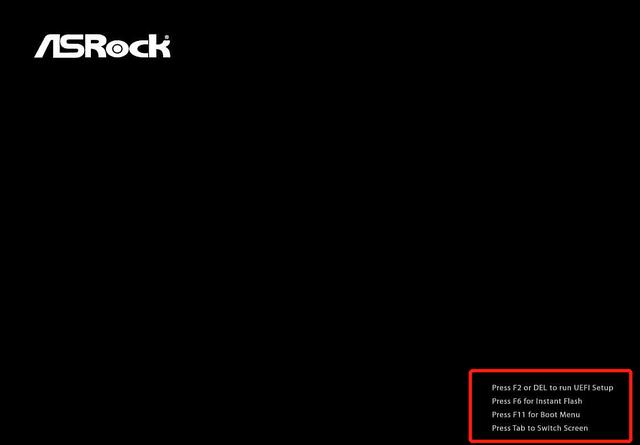 文章插图
文章插图
▲紧接着 , 我们重启电脑 , 在主板LOGO界面按右下角的提示 , 按对应按键进入主板BIOS , 以我的华擎主板为例 , 就是按F2或者DEL进入BIOS 。
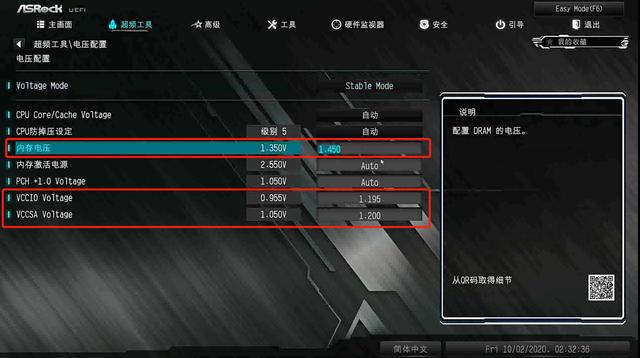 文章插图
文章插图
▲为了让马儿跑 , 我们就得先给马儿喂饱草 , 所以 , 我们首先要给内存充足的电压以便其高频率工作 。 因为我们要超频到XMP频率以上 , 所以内存电压我们我们先无脑拉到1.45V , 而VCCIO电压与VCCSA电压我们均拉到1.2V 。通常来讲 , 内存电压1.5V之内可以放心拉 , 而VCCIO电压与VCCSA电压 , 在内存超频至4000MHz的时候1.2V足够 , 而继续往上超频 , 可以一点点的往上试着调整 , 最高调整至1.35V就不要再往上调节了 , 再高可能对CPU有所伤害 。
 文章插图
文章插图
▲紧接着 , 我们去调整内存频率 , 内存频率并非手动输入 , 而是有固定的档位供我们选择 , 第一轮超频我们选择4000MHz 。
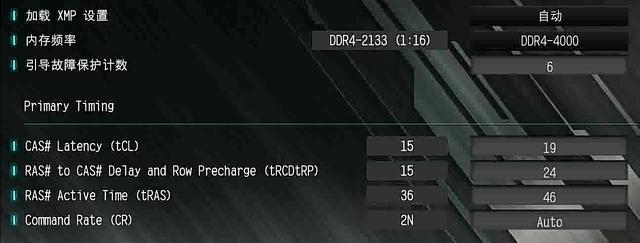 文章插图
文章插图
▲在刚开始的时候我们说过 , 先放宽时序 , 保证内存可以在某一频率下稳定工作 , 再慢慢调整时序 , 所以 , 我们直接将Primary timing放宽至19-24-24-46来试试 。
- 2021 年,微软 Windows 的 ARM 转型终于能成了?
- 微信又迎来更新!你们想要的功能终于来了
- 1月12日!荣耀V40系列终于要来了!将采用库存“芯片”
- 微信也准备“收费”了?2大业务开始付费,网友:终于要来了
- 广受诟病的Edge同步短板终于补齐:现可同步历史记录
- 继iQOO、华为官宣后,雷军终于坐不住了,为小米11做准备
- 微信7.0.22正式迎来更新!你们想要的功能终于来了
- 中国移动终于大方了!将推出这些特权,“赠与”不转网4G老用户
- 苹果终于修复 iCloud 登录激活问题
- 两次失败之后,国产巨头终于迎来好消息,华为不再是唯一选择
